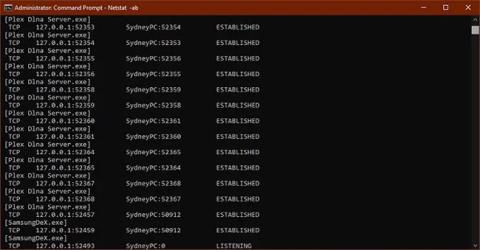Todennäköisesti luet tätä artikkelia, koska sovellus, jota yrität suorittaa, sanoo, että portti on estetty, tai olet lukenut ohjeet siitä, kuinka tiettyjen porttien jättäminen auki verkossa voi aiheuttaa tietoturvaongelmia.
Tässä artikkelissa Quantrimang.com selittää, mikä TCP/UDP-portti on ja kuinka voit tarkistaa tietokoneesi avoimen tai suljetun portin löytämiseksi.
Mikä on TCP/UDP-portti?
Nykyaikaisissa verkoissa kaksi yleistä porttityyppiä ovat TCP ja UDP. Nämä kaksi porttityyppiä käyttävät erilaisia verkkoprotokollia.
Molemmat yhdyskäytävätyypit on rakennettu IP (Internet Protocol) -perusprotokollalle, jonka ansiosta Internet ja kotiverkot toimivat hyvin. Ne sopivat kuitenkin erilaisiin käyttötarkoituksiin.
Suuri ero on, että kun lähetät tietoa UDP:n kautta, lähettäjän ei tarvitse muodostaa yhteyttä vastaanottajaan ennen keskustelun aloittamista. Tämä on melkein kuin kirjeen lähettäminen. Et tiedä, saiko toinen henkilö viestisi, etkä voi taata, että saat vastauksen.
Toisaalta TCP on enemmän kuin puhelun soittaminen. Vastaanottajan on saatava yhteystiedot ja tieto kulkee edestakaisin, kunnes joku tarkoituksella katkaisee puhelun.
UDP-viestit lähetetään tavallisesti verkon yli kaikille, jotka kuuntelevat määrättyä UDP-porttia. Tämä tekee siitä täydellisen valinnan verkkoon liittyvään viestiin, Voice over Internet Protocol (VoIP) -suoratoistoon , videopeleihin ja lähetyksiin.
Nämä sovellukset hyötyvät UDP:n alhaisesta latenssista ja jatkuvasta tiedonkulusta. TCP on paljon suositumpi kuin UDP ja takaa täysin, että kaikki tiedot vastaanotetaan ilman virheitä.
Mitkä portit ovat yleensä oletuksena auki?
Portteja on monia. Porttinumerot voivat vaihdella 0 - 65535 ! Mutta se ei tarkoita, että mikä tahansa sovellus voi valita mielivaltaisen portin, koska on olemassa vakiintuneet standardit ja alueet.
Portit 0 - 1023 liittyvät joihinkin perus- ja tärkeimpiin verkkopalveluihin. Tämä on erittäin järkevää, koska pienempinumeroiset portit osoitetaan ensin. Esimerkiksi sähköpostin SMTP- protokollaa käyttää yksinomaan portti 25.
Portteja 1024 - 49151 kutsutaan rekisteröidyiksi porteiksi ja ne määritetään tärkeille suosituille palveluille, kuten OpenVPN portissa 1194 tai Microsoft SQL porteissa 1433 ja 1434.
Loput porttinumerot ovat dynaamisia tai yksityisiä portteja. Näitä portteja ei ole varattu, ja kuka tahansa voi käyttää niitä verkossa tietyn palvelun tukemiseen. Ainoa ongelma, joka syntyy, on, kun kaksi tai useampi palvelu samassa verkossa käyttää samaa porttia.
Vaikka on mahdotonta luetella kaikkia tärkeitä portteja, seuraavat ovat yleisiä ja erittäin hyödyllisiä tietää:
Koska yhteisiä porttinumeroita on tuhansia, helpoin tapa on muistaa alueet. Tämä kertoo, onko tietty portti varattu vai ei. Googlen ansiosta voit myös etsiä paljon aikaa tuhlaamatta mitkä palvelut käyttävät tiettyä porttia.
Etsi avoimet portit Windowsissa

Avaa portti Windowsissa
Nyt sinulla on kaikki perustiedot TCP- ja UDP-porteista. On aika siirtyä etsimään, mitkä portit ovat avoinna ja käytössä tietokoneessa.
Katso yksityiskohtaiset ohjeet artikkelista: Tarkista järjestelmän avoimet portit ja liitännät .
Etsi tukkeutuneita portteja
Yllä oleva osa keskittyy selvittämään, mitä porttia mikä sovellus käyttää, mutta ei kerro meille, minkä portin Windowsin palomuuri on estänyt .
netsh firewall show state

Windowsin palomuuri estää portin
Tällä hetkellä show state -komennon käyttäminen on nopein ja helpoin tapa saada porttitiedot.
Se, että Windowsin palomuuri ei estä porttia, ei tarkoita, että reititin tai Internet-palveluntarjoaja tekisi niin. Joten kannattaa tarkistaa, tapahtuuko ulkoisia esteitä.
- Avaa komentokehote järjestelmänvalvojan oikeuksilla.
- Kun komentokehote on auki, kirjoita:
netstat -ano | findstr -i SYN_SENT

Tarkista ulkoinen esto
Jos luettelossa ei ole mitään, estettyjä portteja ei ole. Jos joitain portteja on luettelossa, se tarkoittaa, että ne on estetty. Jos tässä näkyy portti, jota Windows ei estä, sinun kannattaa tarkistaa reitittimesi tai lähettää sähköpostia Internet-palveluntarjoajalle, jos et voi vaihtaa toiseen porttiin.
Hyödyllinen sovellus portin tilan selvittämiseen
Vaikka komentokehote on hyödyllinen työkalu, on olemassa kehittyneempiä kolmannen osapuolen sovelluksia, jotka voivat auttaa sinua saamaan nopean katsauksen porttikokoonpanoon. Tässä ehdotetut kaksi vaihtoehtoa ovat vain yleisiä esimerkkejä.
SolarWinds Free Port Scanner

SolarWinds Free Port Scanner
SolarWinds edellyttää, että lähetät nimesi ja tietosi latausta varten, mutta voit valita, sisällytetäänkö todelliset tietosi lomakkeeseen. Ehkä kokeilit muutamia ilmaisia työkaluja ennen kuin löysit SolarWindsin, mutta tämä on ainoa, joka toimii hyvin Windows 10:ssä ja jolla on helppokäyttöinen käyttöliittymä.
Tämä on myös ainoa vaihtoehto, joka ei laukaise vääriä virushälytyksiä. Yksi porttien skannausohjelmistojen suurimmista ongelmista on, että tietoturvayritykset pitävät niitä haittaohjelmina. Siksi useimmat käyttäjät jättävät huomioimatta tällaisten työkalujen mukana tulevat virusvaroitukset. SolarWinds todella toimii kuten mainostetaan ja on erittäin helppokäyttöinen.
Pystytkö näkemään minut

Pystytkö näkemään minut
CanYouSeeMe on verkkosivusto, ei sovellus. Siinä on hyvä ensimmäinen portti, jolla voit nähdä, pääseekö ulkoisiin tietoihin paikallisen portin kautta. Se tunnistaa IP-osoitteet automaattisesti ja sinun tarvitsee vain määrittää, mikä portti tarkistetaan.
Työkalu kertoo sitten, onko portti estetty vai ei, ja seuraavaksi sinun on selvitettävä, tapahtuuko esto tietokoneen, reitittimen vai palveluntarjoajan tasolla.
Useimmille käyttäjille portit eivät ole asia, josta sinun ei tarvitse huolehtia. Niitä hallitsevat käyttöjärjestelmä, sovellukset ja verkkolaitteisto.
Kuitenkin, jos jokin menee pieleen, sinulla pitäisi olla työkaluja, jotka auttavat sinua löytämään avoimet portit epäilyttävän toiminnan havaitsemiseksi tai tarkan arvokkaan tietosi jumiutumiseen.